Tu esi izlēmis izstrādāt grafisko lietotāja saskarni (GUI) un meklē praktisku risinājumu saziņai starp JavaFX un savu programmu? Šajā rokasgrāmatā mēs parādīsim, kā izveidot kontrolieri, kas kontrolē saziņu starp Scēnu veidotāju un tavu kodu. Tu iemācīsies, kā pievienot pogai funkcionalitāti, efektīvi izmantojot notikumus un īpašības.
Svarīgākās atziņas
- Kontrolieris ir nepieciešams, lai vadītu loģiku un darbības tavā lietotnē.
- Scēnu veidotāju vari izmantot, lai pievienotu UI elementus un rediģētu to īpašības.
- Notikumu apstrāde ļauj tev atpazīt lietotāju mijiedarbību un attiecīgi reaģēt.
- Izveidojot konkrētas metodes, vari izraisīt vēlamās darbības, noklikšķinot uz pogām.
Solim pa solim ceļvedis
1. Izveido kontroliera klasi
Vispirms tev jāpievieno kontroliera klase. Šī klase vēlāk saturēs tavās lietojumprogrammās izmantoto loģiku. Izveido jaunu klasi savā JavaFX lietotnē un nosauc to par „Kontrolieris“. Klikšķini uz „Pabeigt“, lai pabeigtu procesu.
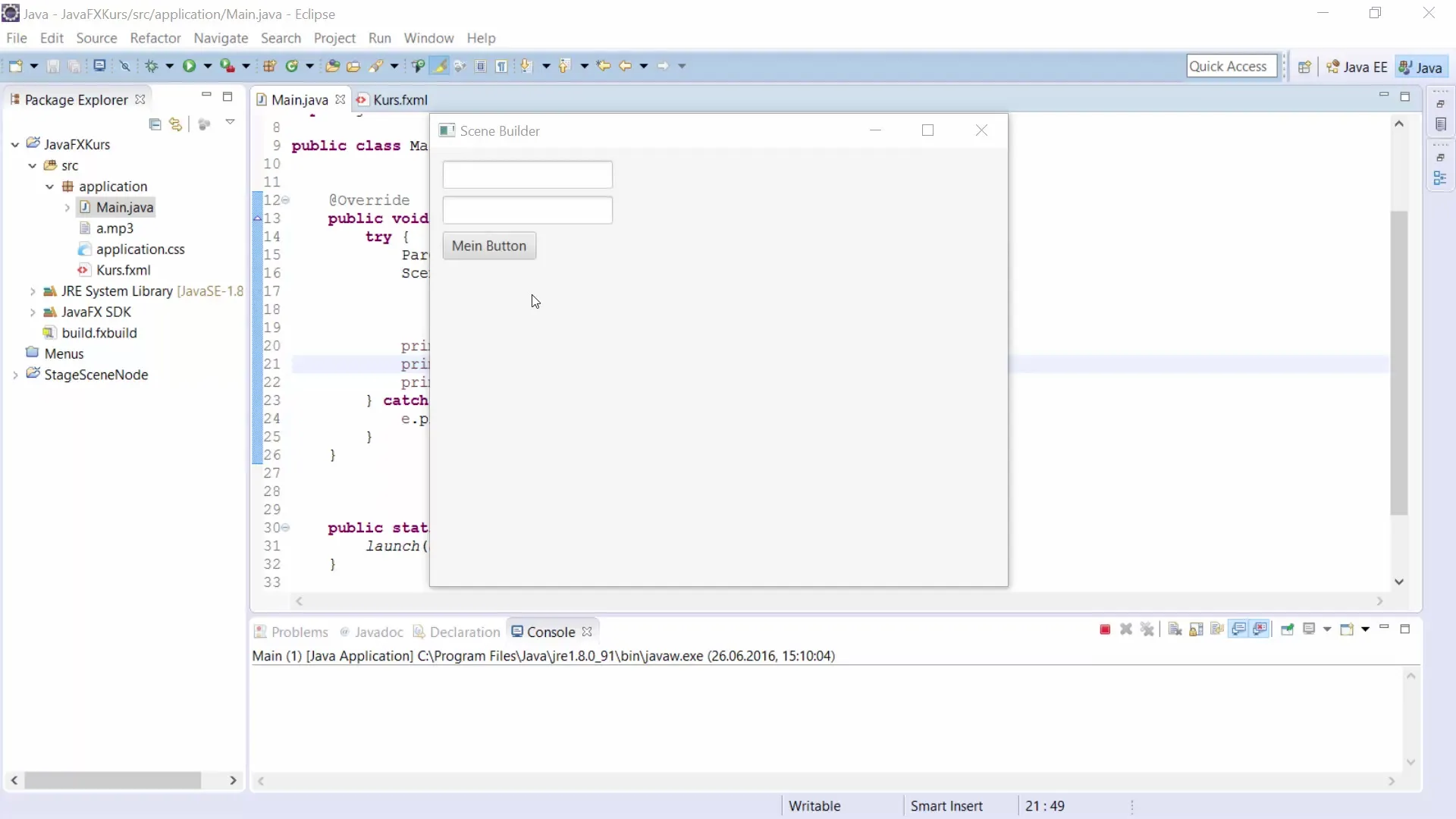
2. Pievieno kontrolieri Scēnu veidotājā
Pēc tam, kad esi izveidojis kontroliera klasi, tev jāpieslēdz tā pie sava Scēnu veidotāja. Atver Scēnu veidotāju un dodies uz kontroliera iestatījumiem. Šeit tev vajadzētu norādīt iepriekš izveidoto kontrolieri ar pareizo pakotnes nosaukumu.
3. Konfigurē poga
Tagad, kad kontrolieris ir pievienots, vari sākt pievienot pogas. Pievieno pogu reģistrēšanai. Pārliecinies, ka pogai piešķir ID, piemēram, „reģistrēšanasPoga“. Tas vēlāk palīdzēs tev atsaukties uz šo pogu kodā.
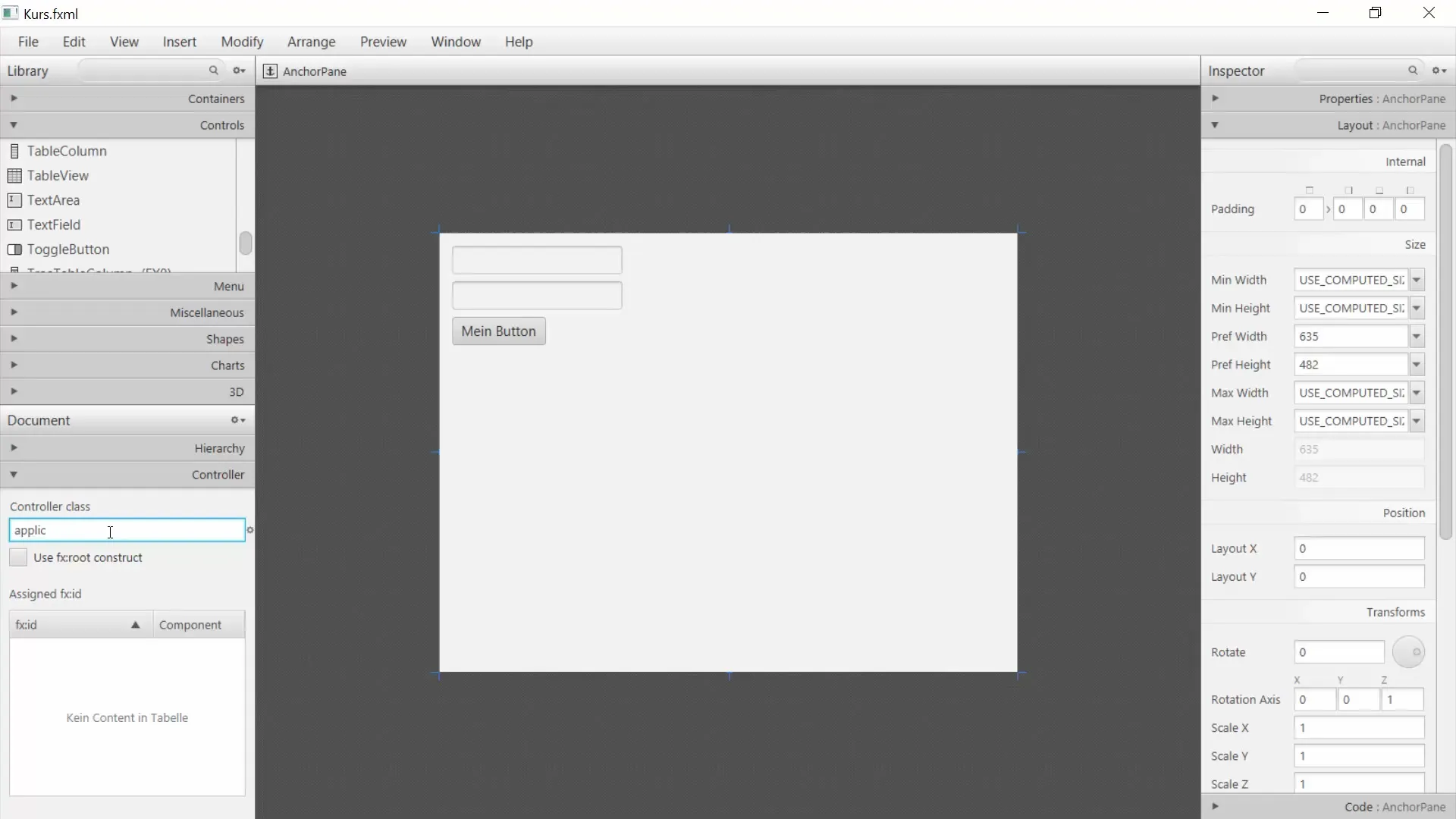
4. Rediģē pogas īpašības
Tu vari rediģēt pogas īpašības, lai pielāgotu uz to rakstīto tekstu. Divreiz klikšķini uz pogas Scēnu veidotājā un maini tekstu, piemēram, uz „Reģistrēties“. Tādējādi lietotājs uzreiz sapratīs, kāda darbība tiks izsaukta ar šo pogu.
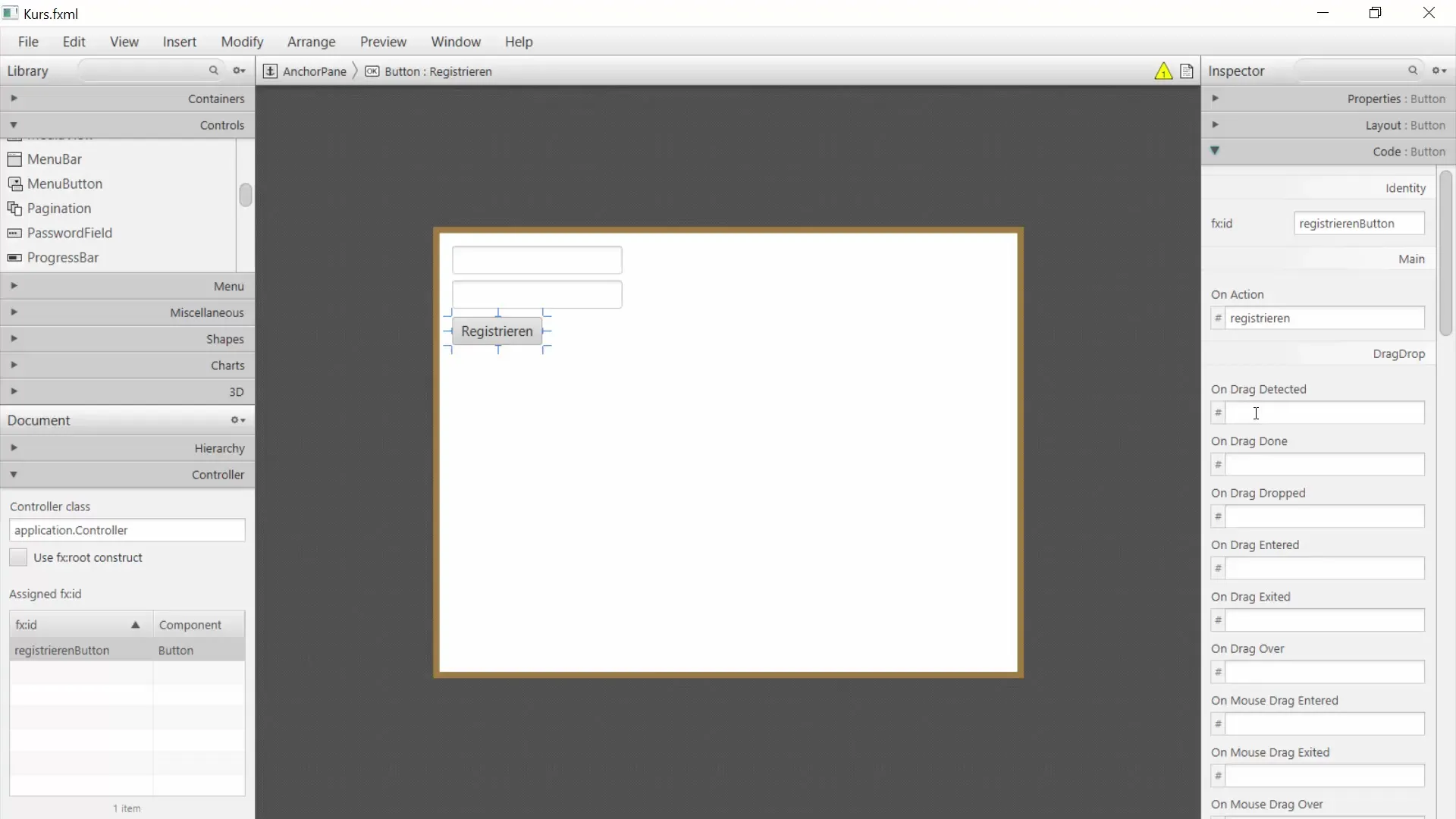
5. Iestati Action-Event
Lai nodrošinātu, ka pogai ir funkcionalitāte, tev jāiestata Action-Event. Dodies uz koda opcijām Scēnu veidotājā un definē, kura funkcija tiks izsaukta, kad poga tiks nospiesta. Tu to vari viegli izdarīt, izmantojot „onAction“.
6. Izveido reģistrācijas metodi
Tagad dodies uz savu kontroliera klasi un izveido metodi, kas tiks izsaukta noklikšķinot uz pogas. Šai metodei būs jāietver visa nepieciešamā loģika, lai reģistrētu lietotāju. Pārliecinies, ka šī metode ir publiska, lai JavaFX varētu to izsaukt.
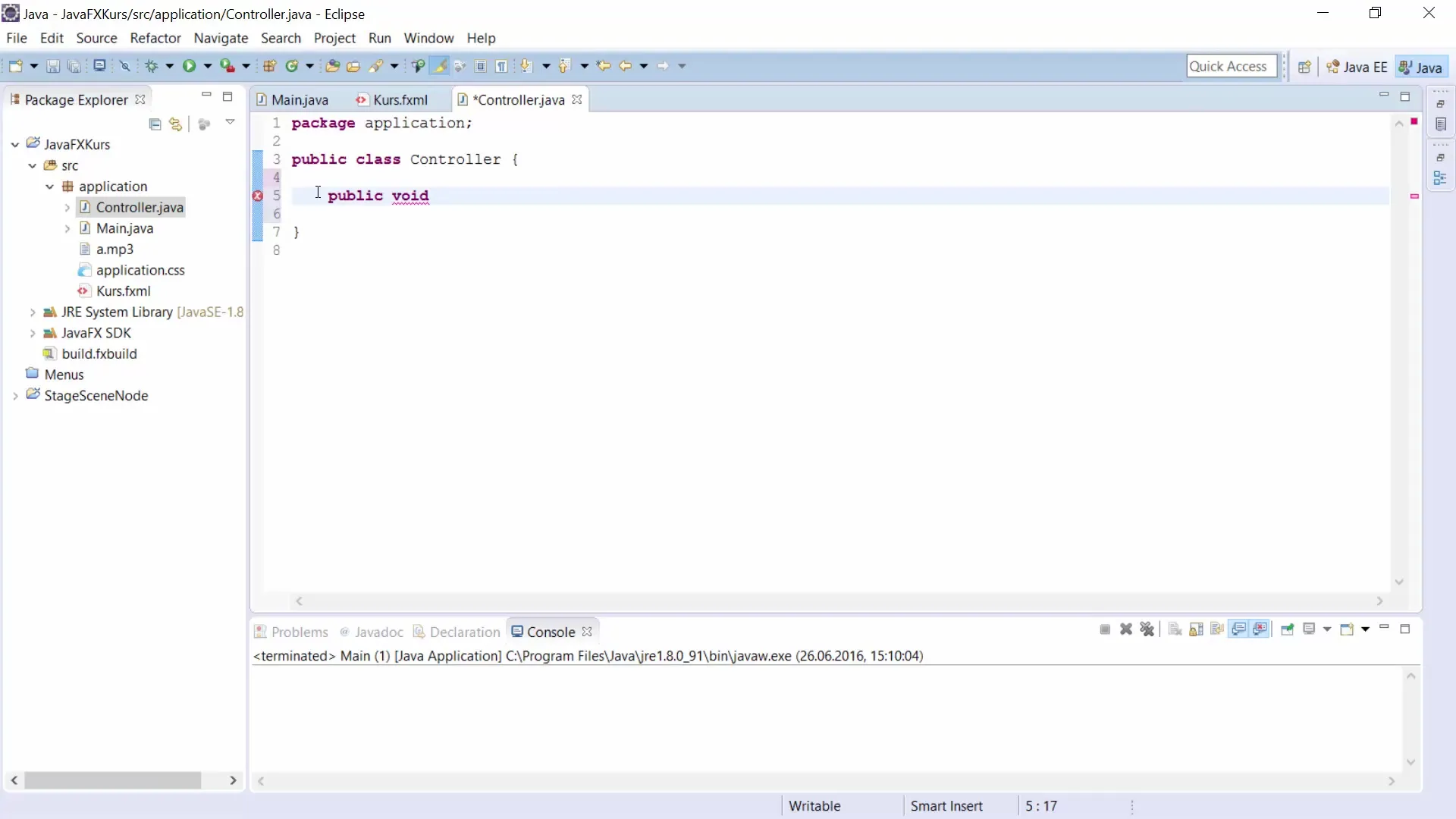
7. Pievieno lietotājvārda un parolas lauku
Papildus reģistrācijas pogai tev būs nepieciešami ievades lauki lietotājvārda un paroles ievadei. Pievieno šos laukus un piešķir tiem ID, lai varētu atsaukties uz tiem kontrolierī.
8. Ievieto kodu kontroliera klasē
Lai ieviestu loģiku, kopē ģenerēto kodu no piemēra kontroliera funkcijas Scēnu veidotājā un ievieto to kontroliera klasē. Ņem vērā, ka tev var nākties pievienot dažus importus, lai pārliecinātos, ka kods strādā pareizi.
9. Ievieš reģistrācijas funkciju
Tagad tev jāraksta loģika reģistrācijas metodē. Šeit tev jāizlasa lietotājvārda un paroles teksts no ievades laukiem un jāizmanto šie dati, lai pārbaudītu pieteikšanās datus vai citiem loģiskiem procesiem.
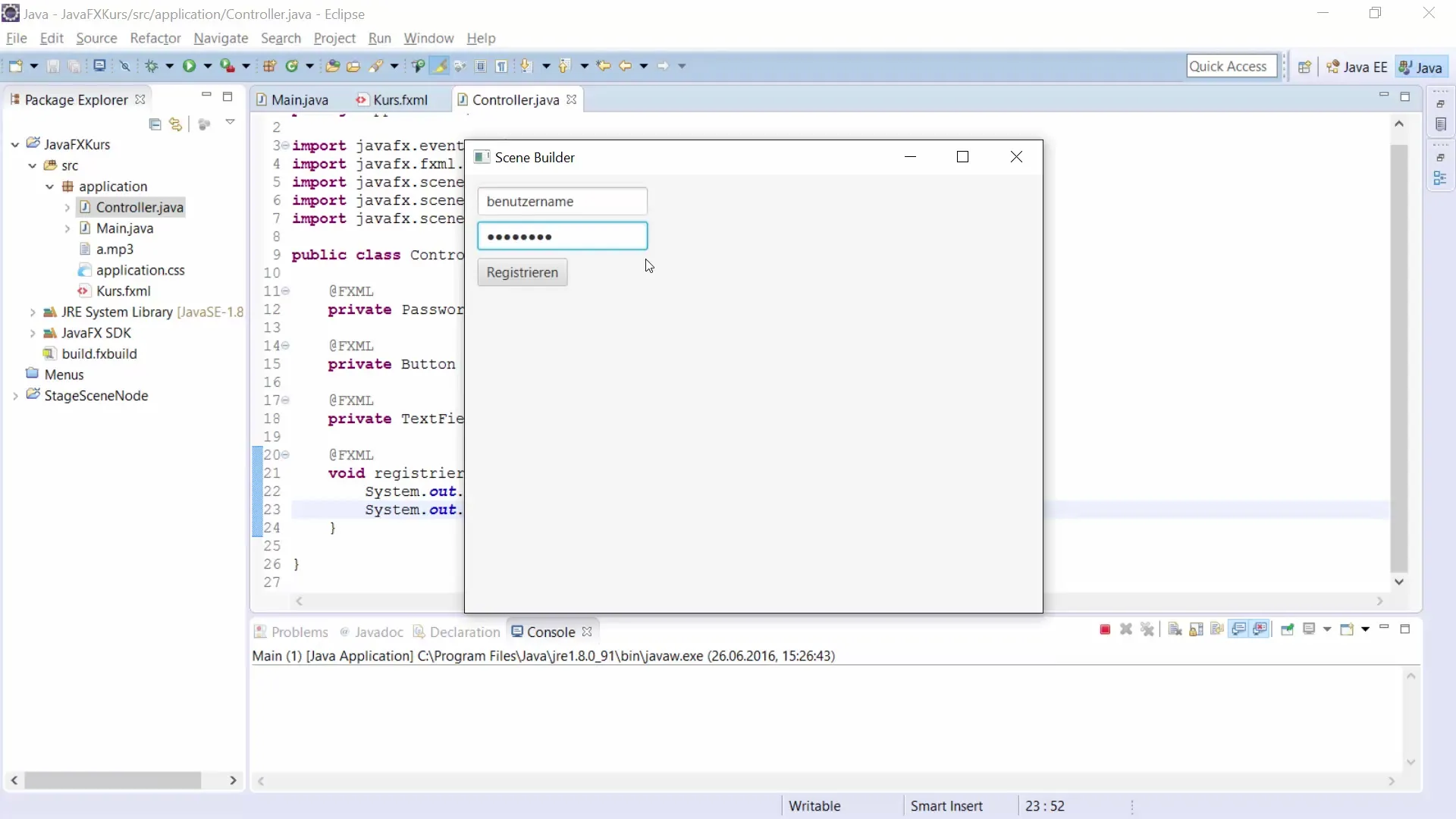
10. Testē funkcionalitāti
Visbeidzot, vari palaist savu programmu un pārbaudīt, vai funkcionalitāte darbojas kā paredzēts. Ievadi lietotājvārdu un paroli attiecīgajos laukos un noklikšķini uz „Reģistrēties“. Pārbaudi, vai konsoles izvadē tiek rādītas pareizās vērtības.
Kopsavilkums – JavaFX: Izveido efektīvu kontrolieri savai GUI
Izveidojot kontrolieri un ieviešot Action-Events, tu vari iespējot vienkāršas, bet efektīvas mijiedarbības savai JavaFX lietotnei. Tu esi iemācījies, kā izveidot UI elementus Scēnu veidotājā, rediģēt to īpašības un definēt nepieciešamo loģiku kodā. Ar šīm pamatzināšanām vari turpināt paplašināt savas zināšanas un izveidot sarežģītākas lietojumprogrammas.


